AVIは非常に人気のあるビデオ形式であり、カムコーダー、Webサイト、電話などのあらゆる場所で使用されています。ただし、AVIファイルには大きすぎて配布または共有できないという大きな欠点があります。そのため、AVIファイルのサイズを小さくしたい場合があります。例:
- カメラでAVIビデオを録画します。そして、それらは大きすぎてYouTubeにアップロードできません。サイズを変更して投稿できるようにします。
- AVIファイルがたくさんあります。また、ハードドライブやポータブルデバイスのスペースを占有しすぎます。いくつかのスペースを解放するのに役立つスマートなAVIサイズ変更ツールが必要です。
このような状況では、強力でありながら使いやすいAVIリサイザーであるWondershare Filmoraを選択して、解像度、ビットレート、フレームレートを小さいサイズに変更できます。
強力なAVIビデオリサイザー:Wondershare Filmora
- さまざまな種類のAVIビデオファイルをサポートします。
- 品質を損なうことなく、AVIビデオのサイズを簡単に変更できます。
- 編集が完了したら、動画をYouTubeまたはFacebookに直接アップロードします。
- サポートされているOS:Windows(Windows 10を含む)およびMac OS X(10.6以降)。
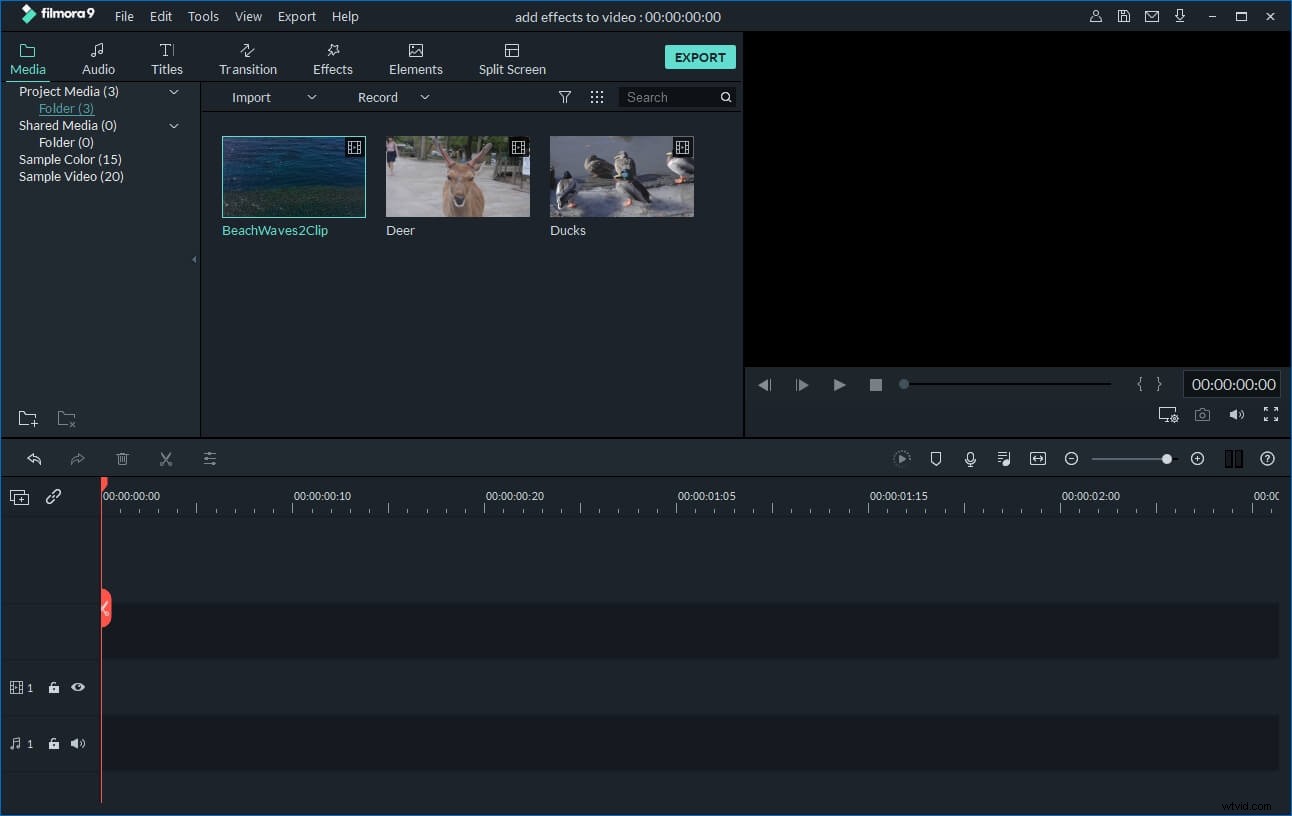
1.AVIファイルをユーザーのアルバムにインポートします
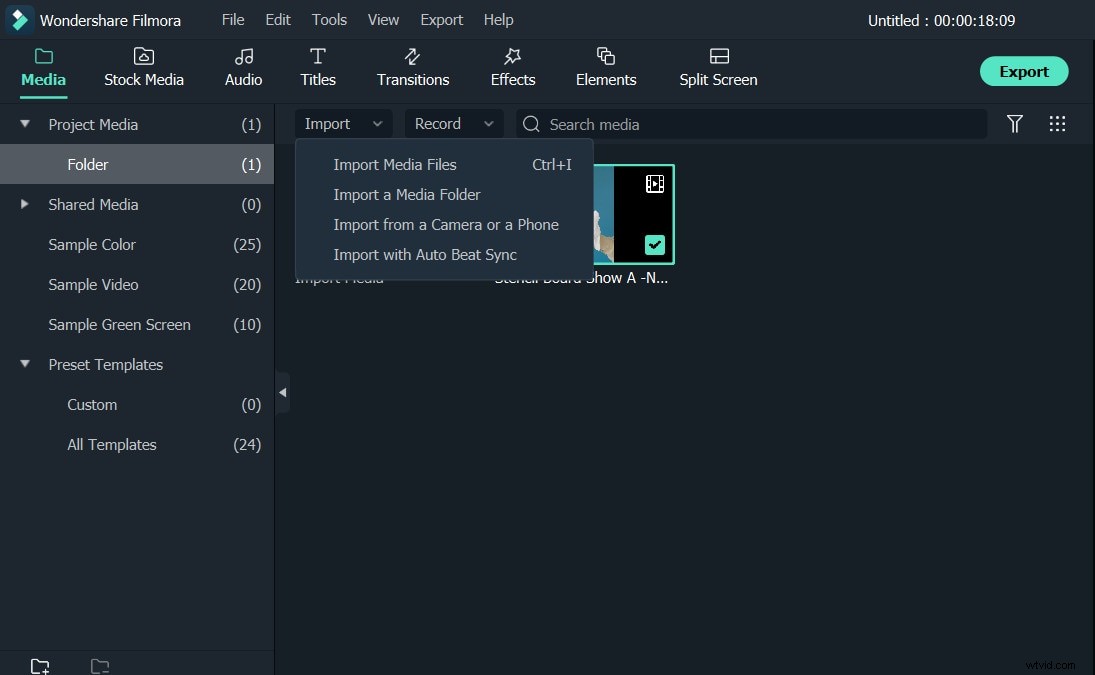
左上隅の[インポート]オプションをクリックして、ローカルAVIファイルをこのAVIリサイザーのアルバムにインポートします。または、AVIファイルをコンピューターからユーザーのアルバムに直接ドラッグします。次に、必要なAVIファイルの1つをアルバムから下部のタイムラインにドラッグしてビデオ編集します。
2.不要な部分を切り取ります(オプション)
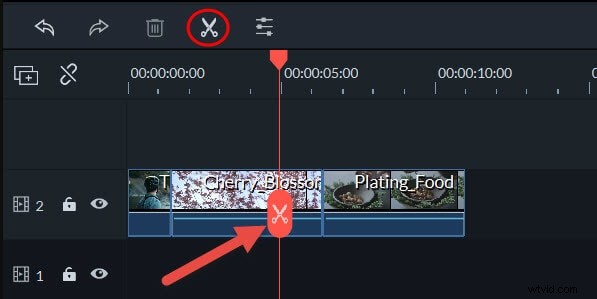
タイムライン上のAVIファイルをクリックし、赤い時間インジケーターの上部を目的の位置にドラッグアンドドロップしてから、[はさみ]ボタンを押して分離します。このプロセスを繰り返すと、いくつかのクリップにカットできます。最後に、動画の不要な部分を削除するだけです。
3.ビデオファイルを保存します
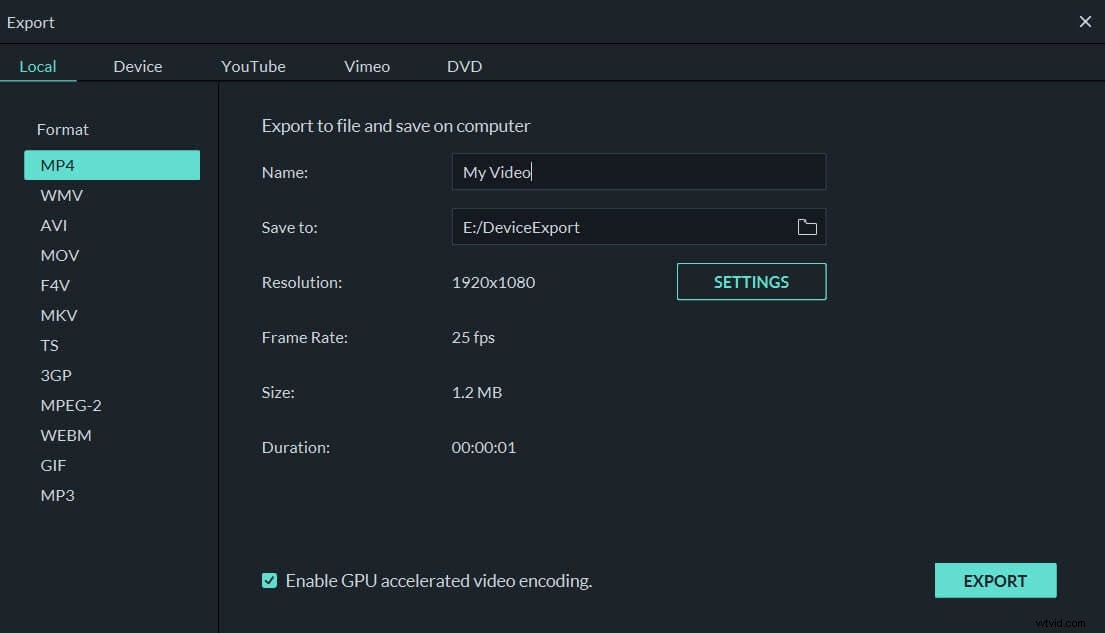
「エクスポート」ボタンを押します。ポップアップ出力ウィンドウで、[フォーマット]タブに移動し、出力フォーマットとして[AVI]を選択する必要があります。次に、「詳細設定」の横にある三角形のボタンをクリックします。これで、いくつかのビデオオプション、フレームレート、解像度、ビットレートなどがあります。
通常、ビデオ解像度を下げることは、AVIのサイズを小さくするための最も効果的な方法です。したがって、ここでは、より小さなビデオ解像度を選択するだけです。十分に圧縮されていませんか?ビットレートやフレームレートを下げるを選択するだけで、出力ファイルも小さくなります。完了したら、[作成]ボタンをもう一度クリックして、新しいAVIファイルをエクスポートします。
